
 |
| Текст на гламурных сердцах | |
| Для выполнения урока вам понадобиться: Начнём с создания нового документа размером 1200 на 800 пикселей: Используя картинку “noise_pattern_1” из архива с файлами к уроку сделаем фон для нашей работы, подогнав картинку по размеру. Так же применим следующие настройки стиля слоя: В итоге получим следующее: Добавим в нашу работу сердце (red-heart) из архива к уроку и изменим стиль слоя на следующий: Получаем: Немного изменим Цветовой тон/Насыщенность (Ctrl + U) и Яркость/Контрастность: После чего получим: Теперь с помощью горячих клавиш (Ctrl + T) изменим ширину сердца примерно до 280 пикселей (с сохранением пропорций), копируем этот слой 3 раза (Ctrl + J) и выравниваем как на фото ниже: Используя инструмент “Горизонтальный текст” напишите свои буквы на сердцах Для букв “L” и “V” применим стиль слоя: Далее для букв “O” и “E” применим ,следующий стиль слоя: Используя кисть heart.abr из архива с следующими параметрами (F5): 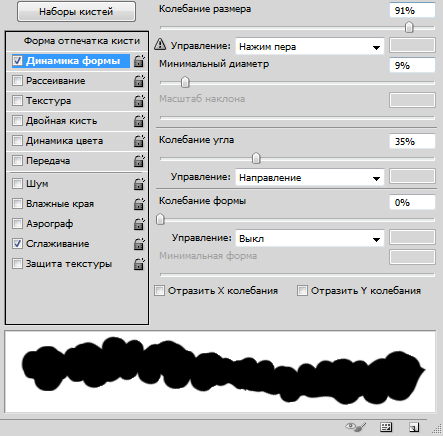 Добавим немного сердечек на новом слое. Применим стиль слоя тот же что и на буквах “O” и “E” с небольшим изменением настроек “Тени”: И получим следующий эффект: Теперь для создания эффекта кулона, добавим эту картинку (kruk) из архива к уроку под каждое сердечко: Используя кисть (pearl-brushes.abr) вы сможете добавить немного жемчуга, а так же не забываем добавить настройки стиля слоя: В результате у вас должно получиться так: Осталось добавить немного вспышек с помощью текстуры (Optical-7) с режимом наложения “Экран”. А так же будет не лишним добавить на новом слое немного сердечек с непрозрачностью 20%. Вот и всё, наш очередной урок подошёл к концу, надеюсь, у вас всё получилось! PSD исходник урока: Данный урок сделан специально для сайта PhotoShopy.Net В наше время на рынке появляется всё больше товаров и услуг, а значит и конкуренция не маленькая из-за чего предприниматели вкладывают не мало усилий для привлечения клиентов. Не малую часть клиентов занимает сидение в соцсетях, а значит именно там и нужно рекламировать свои товары или услуги, ведь это не дорого у эффективно. Одним из лидеров в этой сфере является компания i-Media, которая поможет вам разместить рекламу в соцсетях на ваш сайт по выгодной цене. |
|
|
|
|
| Просмотров: 7 890 автор: ADMIN 9 февраля 2014 |
| Информация | |
 |
Посетители, находящиеся в группе Гости, не могут оставлять комментарии к данной публикации. |